Kaip skaityti puslapius, žodžius, simbolius, pastraipas ir eilutes Word dokumente

Word yra įrankis, leidžiantis peržiūrėti paprastą jūsų dokumento statistiką. Šie statistiniai duomenys apima tai, kiek jūsų dokumente yra puslapių, žodžių, simbolių, pastraipų ir eilučių.
Jei norite peržiūrėti šią statistiką, atidarykite atitinkamą dokumentą ir spustelėkite skirtuką "Peržiūra".
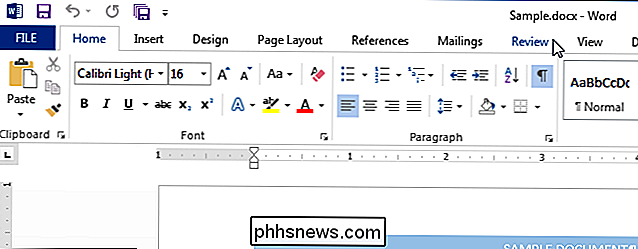
"Proofing" skiltyje spustelėkite "Word count" ".
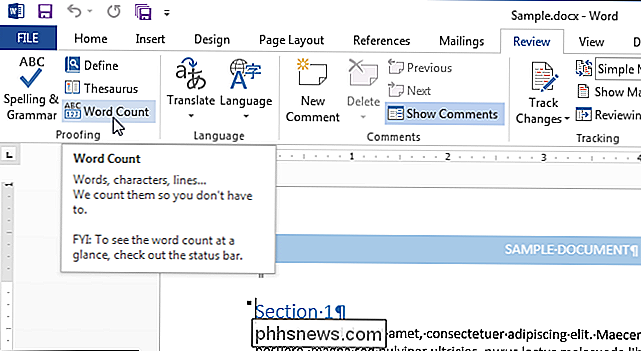
Dialogo lange" Word Count "rodoma, kaip parodyta paveikslėlyje šio dokumento pradžioje. Puslapių ir žodžių skaičius taip pat gali būti peržiūrimas būsenos juostoje, esančiame "Word" lango apačioje.
PASTABA: puslapių skaičius matomas tik būsenos juostoje, kai peržiūrite savo dokumentą peržiūros "Spausdinimo išdėstymas" arba "Juodraštis" (naudodami skirtuką "Peržiūra").
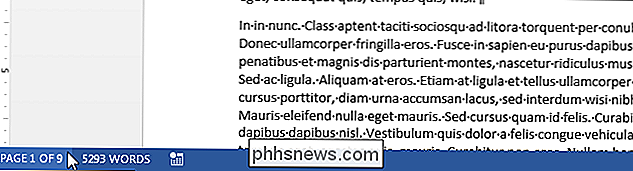
Jei nematote puslapių ir žodžių skaičiaus būsenos juostoje, dešiniuoju pelės mygtuku spustelėkite būsenos juostą ir pasirinkite elementus, kuriuos norite peržiūrėti. iššokantis meniu. Atkreipkite dėmesį, kad taip pat galite peržiūrėti linijos, kurioje šiuo metu yra žymeklis, linijos numerį.
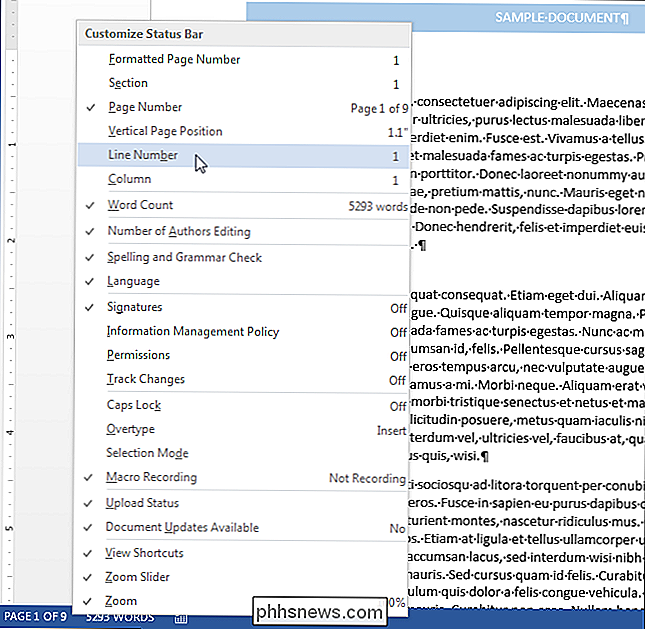
Linijų ir puslapių skaičius gali skirtis priklausomai nuo kelių veiksnių, pvz., Jūsų dokumento paraščių, šrifto ir šrifto dydžio, ir tarpai tarp pastraipų, norint nurodyti kelias. Pavyzdžiui, jei pakeisite mažesnį šrifto dydį, jūsų dokumente bus mažiau eilučių ir puslapių nei bus didesnis šrifto dydis. Netgi skirtingi spausdintuvo tvarkyklės gali šiek tiek kitaip atkurti šriftą, taip pakeičiant jūsų dokumento eilučių ir puslapių skaičių.
Paslėptas tekstas taip pat gali paveikti "Word Count" dialogo lango pranešimus apie linijų skaičių. Jei pasirinkta galimybė spausdinti paslėptą tekstą, "Word" neskaito paslėpto teksto eilutės skaičiavime. Jei norite, kad paslėptas tekstas būtų įtrauktas į eilučių skaičių, įsitikinkite, kad sukonfigūravote "Word" spausdinti paslėptą tekstą.

Kas yra "zombių procesas" "Linux"?
Jei esate "Linux" vartotojas, galbūt matėte zombių procesus, kuriuose yra jūsų procesų sąrašo. Jūs negalite užmušti zombių proceso, nes jis jau miręs - kaip tikrasis zombius. Zombiai iš esmės yra likę beprotiški procesai, kurie nebuvo išvalyti tinkamai. Programa, sukurianti zombių procesus, nėra tinkamai užprogramuotas - programose neleidžiama leisti zombių procesų.

5 Būdai greičiau įvesti savo telefono "Touch" klaviatūrą
Tiems iš mūsų, kurie neaugo iš smartphonach, įvesdami klaviatūrą klaviatūra gali jaustis labai lėtai. Tačiau yra triukų, kuriuos galite naudoti norint pagreitinti įvesties įvesties klaviatūrą, kaip ir fizinę. Šie patarimai taikomi bet kuriam išmaniajam telefonui su jutikliniu klaviatūra, "iPhone" ir "Android" telefonais, "Windows" telefonais ir "BlackBerry" įrenginiais.


